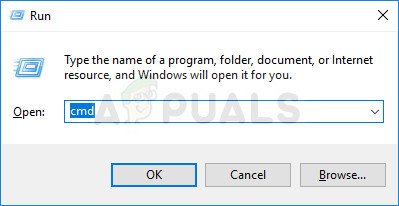RPC ரிமோட் பிராசீஜர் கால் என்றும் அழைக்கப்படுகிறது. இது கணினிகள் தோன்றியதிலிருந்து தற்போதுள்ள ஒரு தொழில்நுட்பமாகும், மேலும் இடை-தகவல் தொடர்பு நுட்பத்தைப் பயன்படுத்துகிறது. அதன் முதன்மை நோக்கம் ஒரு கிளையன்ட் மற்றும் சேவையகம் நெட்வொர்க்கில் ஒருவருக்கொருவர் தொடர்பு கொள்ள உதவுவதாகும். சாதனங்களைப் பற்றியும் சொல்லலாம்.

RPC சேவையகம் கிடைக்கவில்லை
எளிமையான சொற்களில், நீங்கள் எந்தவொரு நெட்வொர்க்கிலும் தரவு அல்லது தகவல்களைப் பகிரும்போதெல்லாம், RPC செயல்பாட்டுக்கு வருவது உங்களுக்கான எல்லா வேலைகளையும் செய்கிறது. நெட்வொர்க்கில் சாதனங்களை நிர்வகிப்பதில் RPC முக்கிய பங்கு வகிக்கிறது மற்றும் ஸ்கேனர்கள் அல்லது அச்சுப்பொறிகள் போன்ற கட்டுப்பாட்டு சாதனங்களிலும் பயன்படுத்தப்படுகிறது.
‘RPC சேவையகம் கிடைக்கவில்லை’ என்ற பிழைக்கு என்ன காரணம்?
RPC என்பது வெவ்வேறு சாதனங்களின் தகவல்தொடர்பு என்பதால், பிழை செய்தியை ஏற்படுத்துவதற்கு பல்வேறு தொகுதிகள் உள்ளன. உங்கள் வழக்கில் பொறுப்பாளிகளாக இருக்கும் சில குற்றவாளிகள் இங்கே:
- RPC க்கு தேவையான ஒன்று அல்லது அதற்கு மேற்பட்ட சேவைகள் முடக்கப்பட்டுள்ளன - பெரும்பாலான சந்தர்ப்பங்களில், இணைப்பில் ஈடுபட்டுள்ள ஒன்று அல்லது அதற்கு மேற்பட்ட கணினிகள் ஒன்று (அல்லது அதற்கு மேற்பட்ட) கட்டாய சேவைகளை முடக்கும்போது இந்த குறிப்பிட்ட சிக்கல் ஏற்படும். இந்த சூழ்நிலை பொருந்தினால், முடக்கப்பட்ட சேவைகளைத் தொடங்க கட்டாயப்படுத்த சேவை பயன்பாட்டைப் பயன்படுத்தி சிக்கலைத் தீர்க்கலாம்.
- ஃபயர்வால் தொலை உதவி முடக்கப்பட்டுள்ளது - விண்டோஸ் ஃபயர்வால் மற்றும் வேறு சில 3 வது தரப்பு சமமானவர்கள் தொலைநிலை உதவி இணைப்பை முன்னிருப்பாகத் தடுப்பார்கள். இது சிக்கலைத் தூண்டும் குற்றவாளி என்றால், இந்த வகை இணைப்பிற்கு விதிவிலக்கை நிறுவுவதன் மூலம் சிக்கலைத் தீர்க்கலாம்.
- IPV6 அல்லது கோப்பு அச்சுப்பொறி பகிர்வு முடக்கப்பட்டுள்ளது - சில வகையான RPC சேவையகங்கள் தற்போதைய பிணைய இணைப்பில் IPV6 மற்றும் கோப்பு பிரிண்டர் பகிர்வு இரண்டையும் இயக்க வேண்டும். இந்த குறிப்பிட்ட சிக்கலைத் தீர்க்க போராடும் பல பயனர்கள் நெட்வொர்க் பண்புகளிலிருந்து இரண்டையும் இயக்கிய பின்னர் சிக்கல் தீர்க்கப்பட்டதாக அறிவித்துள்ளனர்.
- ஐபி முகவரி RPC சேவையகத்தை செயலிழக்கச் செய்கிறது - ஒரு தெளிவற்ற ஐபி இந்த குறிப்பிட்ட பிழை செய்தியைத் தூண்டும். இந்த சூழ்நிலை பொருந்தினால், நீங்கள் ஐபி முகவரியைப் புதுப்பித்து புதுப்பிப்பதன் மூலம் சிக்கலைத் தீர்க்கலாம்.
- RPC சேவைகள் பதிவகம் வழியாக முடக்கப்பட்டுள்ளன - சில பயன்பாடுகள் அல்லது கையேடு பயனர் தலையீடு ஒரு ஆர்பிசி சேவையகத்தால் தேவைப்படும் சில சேவைகளை முடக்க வேண்டும். இதேபோன்ற சூழ்நிலையில் தங்களைக் கண்டுபிடிக்கும் பயனர்கள், RPC கூறுகளால் பயன்படுத்தப்படும் சேவைகளை கட்டாயமாகத் தொடங்க பதிவு எடிட்டரைப் பயன்படுத்திய பின்னர் பிரச்சினை தீர்க்கப்பட்டதாக அறிவித்துள்ளனர்.
தீர்வுகளைத் தொடரத் தொடங்குவதற்கு முன், உங்களிடம் செயலில் இணைய இணைப்பு இருப்பதையும், உங்கள் கணினியில் நிர்வாகியாக உள்நுழைந்திருப்பதையும் உறுதிப்படுத்திக் கொள்ளுங்கள். மேலும், நீங்கள் பணிச்சூழலில் கணினியைப் பயன்படுத்துகிறீர்கள் என்றால், உங்கள் பிணைய நிர்வாகியை அணுகுவது நல்லது. ஒவ்வொரு பணி சூழலும் பிணையம் மற்றும் பிசிக்களின் தனித்தனி உள்ளமைவைக் கொண்டுள்ளது.
தீர்வு 1: உங்கள் கணினியில் RPC சேவையைச் சரிபார்க்கிறது
பயனர்கள் இந்த பிழையை எதிர்கொண்டால் சரிபார்க்க வேண்டிய முதல் விஷயம் உங்கள் கணினியில் உள்ள RPC சேவையாகும். பிற மூன்றாம் தரப்பு பயன்பாடுகளுடனான மோதல்கள் அல்லது கணினி அமைப்புகளை மாற்றுவது RPC சேவையை இயல்புநிலை (தானியங்கி) மதிப்பிலிருந்து கையேடுக்கு செல்ல கட்டாயப்படுத்தக்கூடும். இதன் பொருள் தேவைப்படும் போது RPC தானாகவே தொடங்கப்படாது.
- விண்டோஸ் + ஆர் ஐ அழுத்தி, “ services.msc ”உரையாடல் பெட்டியில் மற்றும் Enter ஐ அழுத்தவும்.
- சேவைகள் சாளரத்தில் ஒருமுறை, பின்வரும் செயல்முறைகளைத் தேடுங்கள்:
தொலைநிலை நடைமுறை அழைப்பு (RPC) RPC இறுதிப்புள்ளி மேப்பர் அல்லது தொலைநிலை நடைமுறை அழைப்பு (RPC) லொக்கேட்டர் DCOM சேவை செயல்முறை துவக்கி
ஒவ்வொரு சேவையிலும் ஒவ்வொன்றாக வலது கிளிக் செய்து தேர்ந்தெடுக்கவும் பண்புகள் .

RPC உடன் தொடர்புடைய சேவைகள்
- பண்புகளில் ஒருமுறை, சேவை என்று செய்யுங்கள் தொடங்கியது மற்றும் இந்த தொடக்க வகை என அமைக்கப்பட்டுள்ளது தானியங்கி .

தொடக்க வகை மற்றும் RPC சேவைகளின் நிலையை மாற்றுதல்
- மாற்றங்களைச் சேமித்து வெளியேறவும். உங்கள் கணினியை மறுதொடக்கம் செய்து பிழை செய்தி சரி செய்யப்பட்டுள்ளதா என சரிபார்க்கவும்.
தீர்வு 2: ஃபயர்வாலில் தொலைநிலை உதவியை இயக்குதல்
தொலைநிலை உதவி என்பது பிற பயனர்கள் அல்லது கணினிகள் உங்கள் கணினியின் திரையைப் பார்க்கவும், நீங்கள் தேர்வுசெய்தால் அதைக் கட்டுப்படுத்தவும் அனுமதிக்கும் ஒரு பொறிமுறையாகும். கிளையன்ட் மற்றும் சர்வர் ஆகியவை மிகப் பெரிய மற்றும் சிக்கலான அளவில் தகவல்களைப் பரிமாறிக்கொள்வதால் RPC சேவையகங்களின் விஷயத்திலும் தொலைநிலை உதவி செயல்படக்கூடும். உங்கள் ஃபயர்வால் சரியாக உள்ளமைக்கப்படவில்லை எனில், விவாதத்தின் கீழ் பிழை ஏற்படும்.
நீங்கள் ஒரு நிறுவனத்தைச் சேர்ந்தவர் என்றால், சிக்கலைக் காண நீங்கள் பிணைய நிர்வாகியைத் தொடர்பு கொள்ள வேண்டும். நெட்வொர்க்கை சரிசெய்யும்போது, பிரதான ஃபயர்வாலை மூடுவது என்பது சிக்கல் இருக்கும் இடத்தை சரிசெய்ய ஒரு வழியாகும். இந்த டெமோவில், நீங்கள் (பயனர்) தனது கணினியில் தனது சொந்த ஃபயர்வாலில் என்ன செய்ய முடியும் என்பதை மட்டுமே நாங்கள் பார்ப்போம்.
- விண்டோஸ் + ஆர் அழுத்தவும், தட்டச்சு செய்க கட்டுப்பாடு உரையாடல் பெட்டியில் மற்றும் Enter ஐ அழுத்தவும்.
- கட்டுப்பாட்டு குழு தோன்றியதும், தேடுங்கள் ஃபயர்வால் திரையின் மேல் வலது பக்கத்தில் உள்ள தேடல் பட்டியில். முடிவுகளிலிருந்து, கிளிக் செய்க விண்டோஸ் ஃபயர்வால் மூலம் பயன்பாட்டை அனுமதிக்கவும் இது அடியில் ஒரு துணைப்பிரிவாகும் விண்டோஸ் ஃபயர்வால் .

விண்டோஸ் ஃபயர்வால் - கட்டுப்பாட்டு குழு
- கிளிக் செய்யவும் அமைப்புகளை மாற்ற RPC ஐ செயல்படுத்தும் உள்ளீடுகள் இயக்கப்பட்டன என்பதை உறுதிப்படுத்தவும் தொலை உதவி .

தொலை உதவியை இயக்குகிறது - ஃபயர்வால்
- உங்கள் கணினியை மறுதொடக்கம் செய்து விவாதத்தின் கீழ் பிழை செய்தியை இது தீர்த்ததா என்று சரிபார்க்கவும்.
தீர்வு 3: தேர்ந்தெடுக்கப்பட்ட தொடக்கத்தை முடக்குகிறது
தேர்ந்தெடுக்கப்பட்ட தொடக்கமானது ஒரு துவக்க முறையாகும், இது உங்கள் கணினியை குறைந்த எண்ணிக்கையிலான உருப்படிகளுடன் இயக்க அனுமதிக்கிறது. பிற மூன்றாம் தரப்பு பயன்பாடுகளை உள்ளடக்கிய உங்கள் கணினியில் சிக்கல்களை சரிசெய்யும்போது இது வழக்கமாக செய்யப்படுகிறது. இருப்பினும், தேர்ந்தெடுக்கப்பட்ட தொடக்கத்தைப் பயன்படுத்தி நீங்கள் துவக்கும்போதெல்லாம், உங்கள் கணினி அனைத்து RPC கூறுகளையும் உங்கள் கணினியில் ஏற்றாது. நாங்கள் சாதாரண தொடக்கத்தைத் தேர்ந்தெடுத்து இது சிக்கலை சரிசெய்கிறதா என்று பார்ப்போம்.
- விண்டோஸ் + ஆர் ஐ அழுத்தி, “ msconfig ”உரையாடல் பெட்டியில் மற்றும் Enter ஐ அழுத்தவும்.
- தொடக்க கட்டமைப்பில், தாவலைத் தேர்ந்தெடுக்கவும் பொது மற்றும் விருப்பத்தை தேர்வு செய்யவும் இயல்பான தொடக்க .

சாதாரண தொடக்கத்தைத் தேர்ந்தெடுப்பது - துவக்க உள்ளமைவு
- அச்சகம் விண்ணப்பிக்கவும் மாற்றங்களைச் சேமித்து வெளியேற. இப்போது மறுதொடக்கம் செய்யும்படி கேட்கப்படுவீர்கள். பாப் அப் செய்யப்பட்ட சாளரத்தைப் பயன்படுத்தி உடனடியாக மறுதொடக்கம் செய்து பிழை செய்தி தீர்க்கப்பட்டுள்ளதா என சரிபார்க்கவும்.
தீர்வு 4: இணைக்கப்பட்ட பிணையத்திற்கான ஐபிவி 6 மற்றும் கோப்பு மற்றும் அச்சுப்பொறி பகிர்வை இயக்குகிறது
சில சந்தர்ப்பங்களில், நீங்கள் சந்திக்கக்கூடும் பிழை 1722: RPC சேவையகம் கிடைக்கவில்லை ஒன்று அல்லது பல அமைப்புகளால் பிணைய இணைப்பு குறுக்கீடு ஏற்படும் நிகழ்வுகளில் சிக்கல். பல பாதிக்கப்பட்ட பயனர்கள் தங்கள் விஷயத்தில், அதைக் கண்டுபிடித்த பிறகு பிரச்சினை தீர்க்கப்பட்டதாக அறிக்கை செய்துள்ளனர் மைக்ரோசாஃப்ட் நெட்வொர்க்குகளுக்கான அச்சுப்பொறி பகிர்வு மற்றும் நெறிமுறை பதிப்பு 6 (TCP / IPv6) அவை இணைக்கப்பட்ட பிணைய பண்புகளிலிருந்து முடக்கப்பட்டன.
இந்த இரண்டு விருப்பங்களையும் மீண்டும் இயக்கியவுடன், பெரும்பாலான பாதிக்கப்பட்ட பயனர்கள் சிக்கல் தீர்க்கப்பட்டதாக அறிவித்துள்ளனர். இதை எப்படி செய்வது என்பதற்கான விரைவான வழிகாட்டி இங்கே:
- அச்சகம் விண்டோஸ் விசை + ஆர் ரன் உரையாடல் பெட்டியைத் திறக்க. பின்னர், தட்டச்சு செய்க 'Ncpa.cpl' அழுத்தவும் உள்ளிடவும் திறக்க பிணைய இணைப்புகள் ஜன்னல்.
- நெட்வொர்க் இணைப்புகள் சாளரத்தின் உள்ளே, நீங்கள் தற்போது இணைக்கப்பட்டுள்ள பிணையத்தில் வலது கிளிக் செய்து அடிக்கவும் பண்புகள்.
- உங்கள் பிணைய இணைப்பின் பண்புகளை நீங்கள் அடைந்ததும், நெட்வொர்க்கிங் தாவலுக்குச் சென்று உருப்படிகளின் பட்டியலை உருட்டவும்.
- கண்டுபிடி கோப்பு மற்றும் மைக்ரோசாஃப்ட் நெட்வொர்க்குகளுக்கான அச்சுப்பொறி பகிர்வு மற்றும் இணைய நெறிமுறை பதிப்பு 6 (TCP / IPv6) தொடர்புடைய இரண்டு பெட்டிகளும் சரிபார்க்கப்பட்டுள்ளன என்பதை உறுதிப்படுத்தவும். பின்னர், கிளிக் செய்யவும் சரி மாற்றங்களைச் சேமிக்க.
- உங்கள் கணினியை மறுதொடக்கம் செய்து அடுத்த தொடக்கத்தில் சிக்கல் தீர்க்கப்படுகிறதா என்று பாருங்கள்.
நீங்கள் இன்னும் எதிர்கொண்டால் பிழை 1722: RPC சேவையகம் கிடைக்கவில்லை சிக்கல், கீழே உள்ள அடுத்த முறைக்கு நகரவும்.
தீர்வு 5: ஃப்ளஷிங் டி.என்.எஸ் & புதுப்பித்தல்
பாதிக்கப்பட்ட சில பயனர்கள் டி.என்.எஸ்ஸைப் பறிப்பதற்கும் இணைப்பை புதுப்பிப்பதற்கும் ஒரு உயர்ந்த கட்டளை வரியில் பயன்படுத்திய பின்னர் சிக்கலைத் தீர்க்க முடிந்தது என்று தெரிவித்துள்ளனர். ஆனால் இந்த பிழைத்திருத்தம் பயனுள்ளதாக இருக்க, RPC இணைப்பில் ஈடுபட்டுள்ள சேவைகள் இயங்குகின்றன என்பதை உறுதிப்படுத்த வேண்டும் (முறை 1 ஐப் பின்பற்றவும்).
தேவையான சேவைகள் இயங்குகின்றன என்பது உங்களுக்குத் தெரிந்தால், டி.என்.எஸ்ஸைப் பறிப்பதற்கும் இணைப்பை புதுப்பிப்பதற்கும் விரைவான வழிகாட்டி இங்கே:
- அச்சகம் விண்டோஸ் விசை + ஆர் திறக்க ஒரு ஓடு உரையாடல் பெட்டி. அடுத்து, தட்டச்சு செய்க “செ.மீ.” அழுத்தவும் Ctrl + Shift + Enter ஒரு உயர்ந்த கட்டளை வரியில் திறக்க. தூண்டப்பட்டால் யுஏசி (பயனர் கணக்கு கட்டுப்பாடு), நிர்வாக சலுகைகளை வழங்க ஆம் என்பதைக் கிளிக் செய்க.
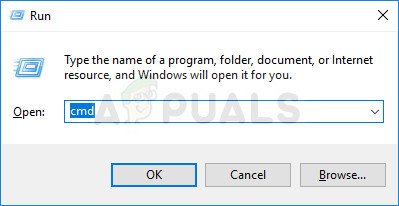
ரன் டயலாக் பெட்டியைப் பயன்படுத்தி சிஎம்டியை இயக்குகிறது
- உயர்த்தப்பட்ட கட்டளை வரியில் உள்ளே, பின்வரும் கட்டளையைத் தட்டச்சு செய்து அழுத்தவும் உள்ளிடவும் தற்போதைய ஐபி கட்டமைப்பை பறிக்க:
ipconfig / flushdns
- கட்டளை வெற்றிகரமாக பதிவுசெய்யப்பட்டதும், பின்வரும் கட்டளையைத் தட்டச்சு செய்து அழுத்தவும் உள்ளிடவும் ஐபி உள்ளமைவை புதுப்பிக்க:
ipconfig / புதுப்பித்தல்
- ஐபி புதுப்பிக்கப்பட்டதும், உயர்த்தப்பட்ட கட்டளை வரியில் மூடி, முன்பு தூண்டப்பட்ட படிகளை மீண்டும் உருவாக்கவும் பிழை 1722: RPC சேவையகம் கிடைக்கவில்லை சிக்கல் தீர்க்கப்பட்டுள்ளதா என்பதைப் பார்க்கவும்.
அதே சிக்கல் இன்னும் ஏற்பட்டால், கீழே உள்ள அடுத்த முறைக்கு கீழே செல்லுங்கள்.
தீர்வு 6: RPC சேவைகளைத் தொடங்க கட்டாயப்படுத்த பதிவு எடிட்டரைப் பயன்படுத்துதல்
பாதிக்கப்பட்ட சில பயனர்கள் டி.என்.எஸ்ஸைப் பறிப்பதற்கும் இணைப்பை புதுப்பிப்பதற்கும் ஒரு உயர்ந்த கட்டளை வரியில் பயன்படுத்திய பின்னர் சிக்கலைத் தீர்க்க முடிந்தது என்று தெரிவித்துள்ளனர். ஆனால் இந்த பிழைத்திருத்தம் பயனுள்ளதாக இருக்க, RPC இணைப்பில் ஈடுபட்டுள்ள சேவைகள் இயங்குகின்றன என்பதை உறுதிப்படுத்த வேண்டும் (முறை 1 ஐப் பின்பற்றவும்).
தேவையான சேவைகள் இயங்குகின்றன என்பது உங்களுக்குத் தெரிந்தால், டி.என்.எஸ்ஸைப் பறிப்பதற்கும் இணைப்பை புதுப்பிப்பதற்கும் விரைவான வழிகாட்டி இங்கே:
இதை எப்படி செய்வது என்பதற்கான விரைவான வழிகாட்டி இங்கே:
- அச்சகம் விண்டோஸ் விசை + ஆர் ரன் உரையாடல் பெட்டியைத் திறக்க. பின்னர், தட்டச்சு செய்க “ரெஜெடிட்” அழுத்தவும் உள்ளிடவும் பதிவக திருத்தியைத் திறக்க. நீங்கள் கேட்கப்பட்டால் UAC (பயனர் கணக்கு கட்டுப்பாடு) , கிளிக் செய்க ஆம் நிர்வாக சலுகைகளை வழங்க.
- பதிவக எடிட்டரின் உள்ளே, பின்வரும் இடத்திற்கு செல்ல இடது கை பலகத்தைப் பயன்படுத்தவும்:
HKEY_LOCAL_MACHINE SYSTEM CurrentControlSet Services RpcS கள்
குறிப்பு: இடது கை பலகத்தைப் பயன்படுத்தி நீங்கள் கைமுறையாக அங்கு செல்லலாம் அல்லது சரியான முகவரியை நேரடியாக வழிசெலுத்தல் பட்டியில் ஒட்டலாம் மற்றும் அழுத்தவும் உள்ளிடவும். உடன் RpcS கள் விசை தேர்ந்தெடுக்கப்பட்டது, வலது கை பலகத்திற்கு கீழே சென்று இரட்டை சொடுக்கவும் தொடங்கு.
- உள்ளே சொல் மதிப்பைத் திருத்து தொடர்புடைய தொடங்கு, அமைக்க அடித்தளம் க்கு ஹெக்ஸாடெசிமல் மற்றும் இந்த மதிப்பு தரவு க்கு 2 செயல்படுத்த நடைமுறை அழைப்பை அகற்று (RPC) .
- இந்த இடத்திற்கு செல்ல இடது கை பலகம் அல்லது மேலே உள்ள வழிசெலுத்தல் பட்டியைப் பயன்படுத்தவும்:
கணினி HKEY_LOCAL_MACHINE SYSTEM CurrentControlSet Services DcomLaunch
- நீங்கள் அந்த இடத்திற்கு வந்ததும், வலது கை பலகத்தில் இருந்து தொடக்கத்தை இருமுறை சொடுக்கவும். பின்னர், அமைக்கவும் அடித்தளம் க்கு ஹெக்ஸாடெசிமல் மற்றும் மதிப்பு தரவு 2 செயல்படுத்தும் பொருட்டு DCOM சேவையக செயல்முறை துவக்கி .
- மேலே உள்ள வழிசெலுத்தல் பட்டியைப் பயன்படுத்துவதன் மூலம் அல்லது இடது கை பலகத்தைப் பயன்படுத்துவதன் மூலம் பின்வரும் இடத்திற்கு செல்லவும்:
கணினி HKEY_LOCAL_MACHINE SYSTEM CurrentControlSet Services RpcEptMapper
- வலது கை பலகத்திற்கு நகர்த்தி, இரட்டை சொடுக்கவும் தொடங்கு. பின்னர், அமைக்கவும் அடித்தளம் க்கு ஹெக்ஸாடெசிமல் மற்றும் இந்த மதிப்பு தரவு க்கு 2 .
- பதிவக எடிட்டரை மூடி, உங்கள் கணினியை மறுதொடக்கம் செய்து அடுத்த கணினி தொடக்கத்தில் சிக்கல் தீர்க்கப்பட்டுள்ளதா என்று பாருங்கள்.
மேற்கண்ட தீர்வுகளுக்கு மேலதிகமாக, பிழையைப் பற்றிய கூடுதல் தீர்வுகளையும் நீங்கள் காணலாம் ‘ RPC சேவையகம் கிடைக்கவில்லை ’எங்கள் கட்டுரையைப் படிப்பதன் மூலம் சரி: தொலைநிலை நடைமுறை அழைப்பு தோல்வியடைந்தது . பிழை வழக்குகள் இரண்டும் கிட்டத்தட்ட ஒரே மாதிரியானவை மற்றும் இரண்டு நிகழ்வுகளிலும் ஒரே திருத்தங்கள் முயற்சிக்கப்படலாம்.
6 நிமிடங்கள் படித்தது